چرا نمی توانم اینترنت را روی گوشی خود تنظیم کنم؟ نحوه اتصال اینترنت از طریق تلفن همراه
اینترنت 3G و وای فای مزایا و معایب خاص خود را دارند. ما در این سوال که "اینترنت را برای تبلت انتخاب کنیم کدام بهتر است؟" .
راه اندازی اینترنت 3G از اپراتور:
خود اپراتور معمولاً به راه اندازی اینترنت در اندروید کمک می کند - وقتی برای اولین بار تلفن را روشن می کنید ، پیامکی با تنظیمات اینترنت خودکار دریافت می کنید. کافی است آنها را در تلفن ذخیره کنید - و همه چیز به طور خودکار پیکربندی و فعال می شود.
اگر به دلایلی امکان پیکربندی خودکار اینترنت وجود ندارد، نمونه ای از راه اندازی اینترنت در گوشی هوشمند LG Optium Black را در نظر بگیرید:
1. دکمه "منو" - "تنظیمات" را فشار دهید
2. در منوی باز شده بر روی " کلیک کنید اتصال بیسیم"بیشتر" را فشار دهید و "شبکه های تلفن همراه" را انتخاب کنید.
3. در پنجره بعدی، آیتم تنظیمات "Access Points (APN)" را باز کنید.
5. APN، لاگین و رمز عبور اپراتور تلفن همراه خود را به صورت دستی وارد کنید. آنها را می توان در وب سایت های رسمی شما یافت اپراتورهای تلفن همراهیا از لیست ما انتخاب کنید:
تنظیمات وارد شده را ذخیره کنید و اینترنت گوشی شما کار خواهد کرد.
راه اندازی اتصال Wi-Fi به اینترنت.
در خانه یا مکان های عمومی مختلف - کافه ها، رستوران ها، در خیابان - استفاده از اتصال به اینترنت از طریق Wi-Fi ارزان تر و سودآورتر است.
اتصال به وب جهانیاز طریق Wi-Fi به این نیاز دارید:
1. "منو" - "تنظیمات" - "تنظیمات بی سیم" را باز کنید.
2. با کلیک بر روی دکمه مناسب، وای فای را روشن کنید.
3. شبکه ای را که می خواهید به آن متصل شوید از لیست شبکه های موجود انتخاب کنید. یک رمز عبور برای اتصال در صورت لزوم وارد کنید.
از تمام مزایای این اتصال لذت ببرید.
توجه! هنگام اتصال به شبکههای عمومی و عمومی، از اتصال به منابعی که نیاز به وارد کردن اطلاعات محرمانه دارند اجتناب کنید - شماره کارت اعتباری, شماره شخصیتلفن و غیره
موضوع مقاله امروز است اینترنت از طریق تلفن همراه. در واقع، اتصال گوشی مدرنیا یک گوشی هوشمند به اینترنت چندان دشوار نیست. حتی چندین راه وجود دارد که قبلاً در برخی مقالات در مورد آنها صحبت کرده ایم و امروز همه آنها را در کنار هم قرار می دهیم تا یک تصویر کامل به دست آوریم.
1. چگونه اینترنت موبایل را به گوشی خود وصل کنیم؟
ساده ترین و راه مقرون به صرفهاینترنت را به تلفن همراه وصل کنید - این سرویس به اصطلاح " اینترنت تلفن همراه"، که کاملاً توسط تمام اپراتورهای تلفن همراه ارائه می شود. در تمام تعرفه های مدرن، قبلاً به طور پیش فرض به یک شماره تلفن همراه متصل است، اما از آنجایی که برای دسترسی به اینترنت از تلفن هزینه اضافی دریافت می شود - هر اپراتور خود را دارد - باید چندین مرحله را برای فعال کردن آن انجام دهید. اقدامات سادهدر گوشی هوشمند
یعنی وارد بخش «تنظیمات > تنظیمات اضافی > شبکههای تلفن همراه» شده و حالت «داده موبایل» را فعال کنید.
آیفون دشوارتر از این نیست. به منوی زنجیره زیر بروید: "تنظیمات> عمومی> شبکه" و موارد "فعال کردن 3G" و "داده سلولی" را فعال کنید. اکنون این تلفن می تواند داده ها را از طریق استاندارد 3G و در غیاب آن - از طریق استاندارد معمول دریافت کند ارتباط سلولی GPRS.
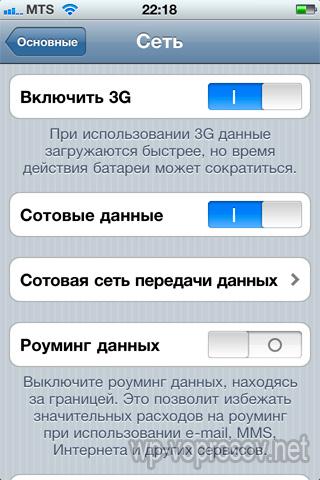
برای خاموش کردن اینترنت موبایل به ترتیب باید حالت های «داده موبایل» را در اندروید و «3G» و «داده تلفن همراه» را در آیفون خاموش کنید.
در صورتی که تنظیمات اپراتور تلفن همراه شما خراب است (به عنوان مثال، اگر تلفنی را در بالای تپه خریداری کرده اید)، باید داده ها را به صورت دستی وارد کنید:
برای مگافون:
- API: اینترنت
- ورود: gdata
- رمز عبور: gdata
برای Beeline:
- APN: internet.beeline.ru
- ورود به سیستم: beeline
- رمز عبور: beeline
برای جزئیات بیشتر در مورد نحوه راه اندازی اینترنت در تلفن اندرویدی خود، ویدیو را با جزئیات مشاهده کنید.
2. وای فای
یکی دیگر از راههای آسان برای دسترسی به اینترنت از طریق تلفن هوشمند، اگر در خانه، مترو یا کافهها هستید، عالی است - این WiFi است. دو گزینه برای پیکربندی توزیع سیگنال بی سیم وجود دارد.
- اگر قبلاً مقالات این وبلاگ را خوانده اید، احتمالاً می دانید که چگونه تلفن از طریق روتر وای فای به اینترنت متصل می شود. نه؟ سپس به شما کمک می کند - آن را تا انتها به بخش فرعی در مورد دسترسی به شبکه از طریق تلفن همراه بروید.
- دومی هم زیاد سخت نیست. اگر روتر ندارید، ما می توانیم استفاده کنیم کامپیوتر شخصییا لپ تاپ برای انجام این کار، در مورد نحوه اشتراک گذاری اتصال رایانه و اجازه دادن به دستگاه های دیگر برای عبور از آن مطالعه کنید.
صحبت از این دو روش، اتصال گوشی به اینترنت از طریق وای فای است. تا روشن شود تلفن اندرویدینسخه های بالاتر از 4.0، فقط به "تنظیمات" بروید و نوار لغزنده را به حالت فعال منتقل کنید.
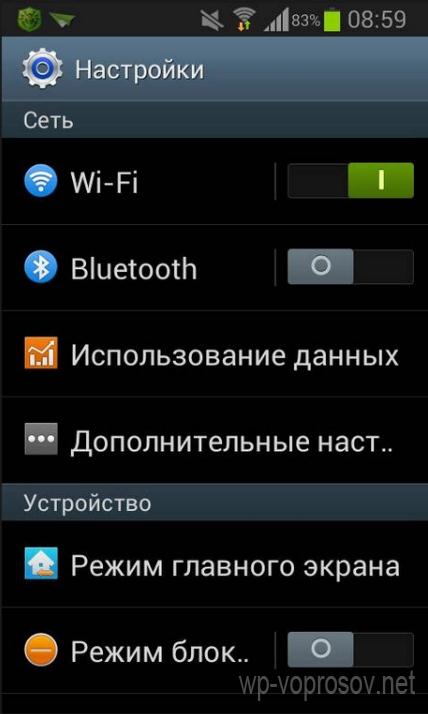
پس از آن، لیستی از شبکه های موجود برای اتصال را مشاهده خواهید کرد. شما یا یک شبکه با رمز عبوری که می شناسید انتخاب می کنید یا یک شبکه عمومی که برای دسترسی آزاد است.
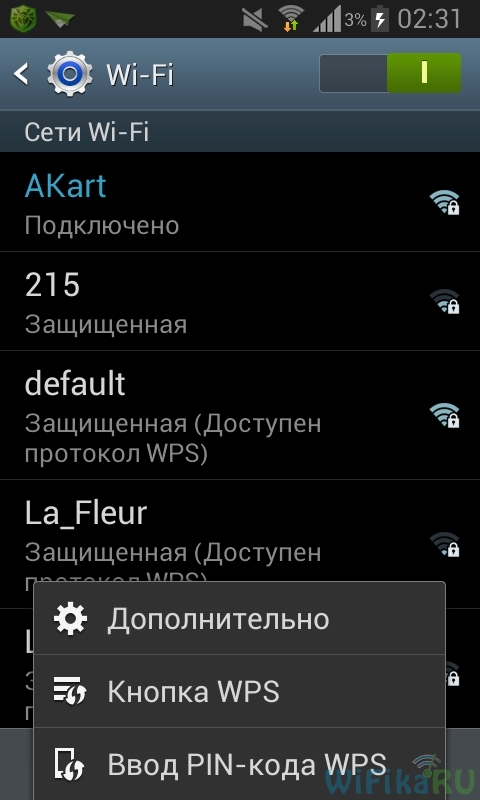
همین اتفاق در مورد آیفون نیز می افتد - بخش "تنظیمات"، نوار لغزنده Wi-Fi به موقعیت فعال.
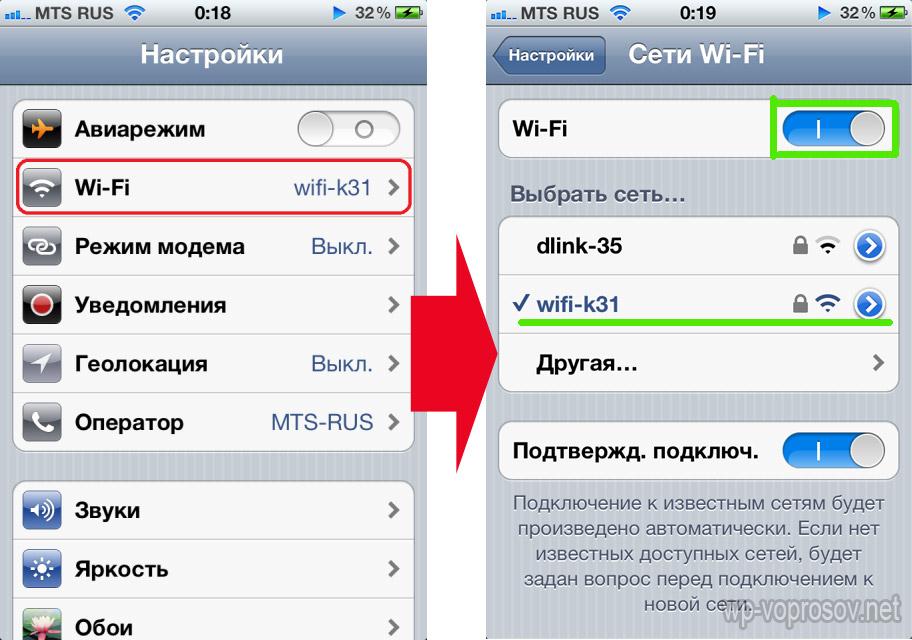
3. بلوتوث
در نهایت آخرین گزینه برای اتصال اینترنت به گوشی از طریق بلوتوث، اتصال آن و کامپیوتری است که اینترنت دارد. این روش کمی خاص است، زیرا به نرم افزار اضافی، تنظیمات زیادی و حقوق فوق العاده کاربر (دسترسی ریشه) در تلفن همراه نیاز دارد - انجام آن با یکی از موارد فوق آسان تر است. اما برای کسانی که تمایل دارند در پستی جداگانه به آن پرداخته خواهد شد. صبر کن!
داده برای اتصال اپراتورهای دیگر
MTS
APN: internet.mts.ru
ورود به سیستم: mts
رمز عبور: mts
AT+CGDCONT=1"IP"،"internet.mts.ru"
مگافون
API: اینترنت
ورود: gdata یا ورود: megafon
رمز عبور: gdata یا رمز عبور: megafon
AT+CGDCONT=1"IP"،"اینترنت"
انگیزه
APN: inet.ycc.ru
ورود: انگیزه
رمز عبور: انگیزه
AT+CGDCONT=1"IP"،"inet.ycc.ru" یا
АТ+CGDCONT=1"IP"،"town.ycc.ru"
beeline
APN: internet.beeline.ru
ورود به سیستم: beeline
کلید: beeline
AT+CGDCONT=1"IP"،"internet.beeline.ru"
Tele2
APN: internet.TELE2.ru
ورود: -خالی-
رمز عبور: -خالی-
AT+CGDCONT=1"IP"،"internet.TELE2.ru"
beeline
APN: home.beeline.ru
ورود به سیستم: beeline
رمز عبور: beeline
AT+CGDCONT=1"IP"،"home.beeline.ru"
برای اعداد از beeline که می روند
به همراه مودم
U-tel
APN: internet.usi.ru
ورود: -خالی-
رمز عبور: -خالی-
AT+CGDCONT=1"IP"،"internet.usi.ru"
هوشمندها
APN: internet.smarts.ru
ورود: هوشمند
رمز عبور: smarts
AT+CGDCONT=1"IP"،"internet.smarts.ru"
UTEL اوکراین
APN: 3g.utel.ua
ورود: gdata
رمز عبور: gdata
شماره دسترسی *99#
رشته مقداردهی اولیه
AT+CGDCONT=1"IP"،"3g.utel.ua"
Kyivstar اوکراین
APN www.kyivstar.net
ورود: -خالی-
رمز عبور: -خالی-
شماره دسترسی *99***1#
رشته راهاندازی AT+CGDCONT=1"IP"،"www.kyivstar.net"
یوتا
APN: internet.ru
ورود: -خالی-
رمز عبور: -خالی-
شماره دسترسی *99#
Rostelecom
APN: internet.ogsm.ru
ورود: -خالی-
رمز عبور: -خالی-
شماره دسترسی *99#
Beeline GPRS اوکراین
APN: internet.beeline.ua
ورود: -خالی-
رمز عبور: -خالی-
شماره دسترسی *99#
رشته راهاندازی AT+CGDCONT=1"IP"،"internet.beeline.ua"
UCell ازبکستان
API: اینترنت
ورود: -خالی-
رمز عبور: -خالی-
شماره دسترسی *99#
رشته مقداردهی اولیه
AT+CGDCONT=1"IP"،"اینترنت"
Beeline استاتیک
APN: static.beeline.ru
ورود به سیستم: beeline
رمز عبور: beeline Kcell-Activ
API: اینترنت
ورود: (خالی)
رمز عبور: (خالی)
رشته مقداردهی اولیه
AT+CGDCONT=1"IP"،"اینترنت"
Tele2 (TELE2 KZ)
API: اینترنت
ورود: (خالی)
رمز عبور: (خالی)
رشته راهاندازی AT+CGDCONT=1"IP"،"internet"
Beeline (Beeline KZ)
APN: internet.beeline.kz
ورود به سیستم: beeline
رمز عبور: beeline
رشته مقداردهی اولیه
AT+CGDCONT=1"IP"،"internet.beeline.kz"
زندگی 🙂
API: اینترنت
نام کاربری: لازم نیست
رمز عبور: لازم نیست
شماره دسترسی: *99# MTS-Belarus
APN: mts
نام کاربری: mts
رمز عبور: mts
Beeline اوکراین
APN: internet.beeline.ua
کاربر: نکن
رمز عبور: از U-Tel (Rostelecom) استفاده نکنید
نقطه دسترسی: internet.usi.ru
نام کاربری: خالی
رمز عبور: خالی
شماره تماس: *99***1#
اینترنت همیشه و همه جا هست. در محل کار، خانه، خانه در ماشین و پیاده روی، همیشه باید از اخبار آگاه باشیم. اینترنت روی تلفن که همیشه در دسترس است در این امر به ما کمک می کند.
جهت یابی
برای اتصال به اینترنت در تلفن همراه، لازم است که تعرفه از کار با اینترنت همراه پشتیبانی کند. به عنوان یک قاعده، تمام تعرفه های اپراتورهای تلفن همراه به طور پیش فرض از این عملکرد پشتیبانی می کنند.
اگر سرویس را فعال نکرده اید اینترنت نامحدود،برای دسترسی به اینترنت از شما هزینه دریافت می شود.
دریابید که آیا تلفن همراه شما از گزینه هایی مانند GPRS یا WAP پشتیبانی می کند. آیا سازنده برای استفاده از این مدل ارائه می دهد؟ تلفن همراهبرای اتصال به اینترنت برای انجام این کار، دستورالعمل های متصل به گوشی را بخوانید یا آن را در منوی خود دستگاه پیدا کنید.
اتصال به اینترنت در گوشی اندروید
برای دسترسی به اینترنت از طریق اپراتور تلفن همراه:
- بخش بعدی "شبکه"
- به "تنظیمات پیشرفته" بروید
- کادر "داده های تلفن همراه را فعال می کند دسترسی به داده ها از طریق یک شبکه تلفن همراه" را علامت بزنید.
نمادی را در بالا مشاهده خواهید کرد که نشان دهنده اتصال به اینترنت است. پس از آن، به مرورگر بروید و از سرویس اینترنت استفاده کنید.
راه دیگری وجود دارد، اما زمانی که در محدوده یک شبکه Wi-Fi هستید، کار می کند:
- بخش "تنظیمات" را انتخاب کنید
- باز کردن "شبکه"
- در نماد Wi-Fi، نوار لغزنده را به سمت راست حرکت دهید
تنظیمات اینترنت Beeline
برای تنظیم یک نقطه دسترسی:
- سپس "بیشتر"
- بخش "شبکه های تلفن همراه" را پیدا کنید
- برگه «نقاط دسترسی (APN)» را باز کنید
بر مدل های مختلفتلفن ها، نام آیتم های منو متفاوت است. شما آنهایی را پیدا می کنید که منطقی هستند.
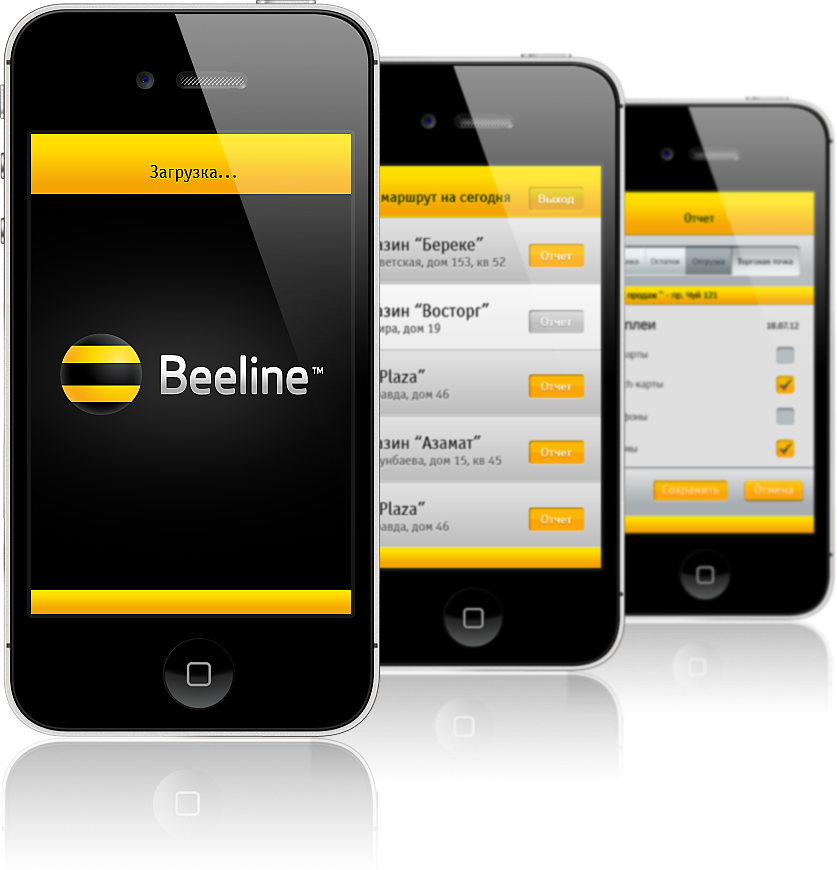
شما باید 4 مورد را تکمیل کنید:
- نام. در این پاراگراف عبارت: beeline را وارد کنید. روی "OK" کلیک کنید.
- APN. ثبت یک نقطه دسترسی: internet.beeline.ru
- نام کاربری. مشخص کنید: beeline
- کلمه عبور. بنویسید: beeline
با تایپ دستور USSD می توانید تنظیمات اینترنت خودکار را دریافت کنید *110*181# و کلید تماس را فشار دهید. سپس فقط تنظیمات پیکربندی را ذخیره کنید.
راه اندازی اینترنت Megafon
اگر اینترنت را از Megafon وصل کرده اید، اما به دلایلی تنظیمات خودکار دریافت نشده است، می توانید آنها را به صورت دستی انجام دهید:
- به آیتم منوی "تنظیمات" بروید
- بخش "اتصالات و شبکه های بی سیم" را باز کنید
- سپس "بیشتر"
- تب "شبکه های تلفن همراه" را انتخاب کنید
- زیر مورد "نقاط دسترسی (APN) را باز کنید
اگر لیست خالی است، روی علامت "+" در گوشه سمت راست بالا کلیک کنید. در مرحله بعد باید 4 امتیاز را پر کنید:
- نام. مشخص کنید: مگافون
- APN. نقطه دسترسی: اینترنت
- نام کاربری. وارد کنید: gdata
- رمز عبور: gdata

با شماره گیری دستور USSD می توانید تنظیمات خودکار را دریافت کنید *105*360# و چالش و همچنین از طریق منطقه شخصیدر وب سایت شرکت
راه اندازی اینترنت Tele 2
اگر اینترنت را از شرکت Tele 2 وصل کرده اید، باید تنظیمات را در تلفن انجام دهید:
- آیتم منوی "تنظیمات" را باز کنید
- سپس "بیشتر"
- به بخش "شبکه های تلفن همراه" بروید
- "نقطه دسترسی" را انتخاب کنید
- "ایجاد نقطه دسترسی" را از منوی زمینه انتخاب کنید

گزینه های نقطه دسترسی جدید باز می شوند. فقط باید 2 مورد را وارد کنید:
- نام. بنویسید: Tele2 internet
- APN. مشخص کنید: internet.tele2.ru
مهم! موارد "نام کاربری" و "رمز عبور" خالی می مانند.
برای سفارش تنظیمات خودکار اینترنت با شماره تماس بگیرید 679. سرویس اینترنت Tele 2 را ذخیره و استفاده کنید.
راه اندازی اینترنت Yota
اگر از سیم کارت Yota استفاده می کنید و به اینترنت نیاز دارید، تنظیمات نقطه دسترسی زیر را انجام دهید:
- نام: یوتا
- APN را مشخص کنید: yota.ru (در برخی موارد: internet.yota)
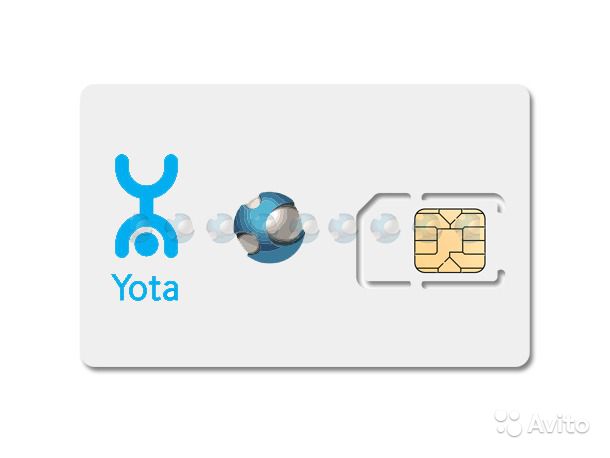
راه اندازی اینترنت همراه در گوشی هوشمند با دو سیم کارت
اغلب اوقات این سؤال مطرح می شود: چگونه اینترنت تلفن همراه را در تلفن هوشمند Duos تنظیم کنیم؟ این اتفاق می افتد که اینترنت تلفن همراه متصل است، اما دسترسی به اینترنت وجود ندارد. شما باید موارد زیر را انجام دهید:
- به "تنظیمات" بروید
- "SIM Manager" را انتخاب کنید
- باز کردن "شبکه داده"

تنظیمات را می توان ثبت کرد، اما سیم کارت به سادگی انتخاب نمی شود و بر این اساس، اینترنت کار نمی کند. سیم کارتی را که قصد دارید از طریق آن به اینترنت دسترسی داشته باشید، انتخاب کنید. شما می توانید سیم کارت را برای دسترسی به اینترنت در هر زمان تغییر دهید.
شتاب دهنده اینترنت برای اندروید
برای افزایش سرعت توسط گوشی هوشمند اندرویدباید از برنامه استاد سرعت اینترنت استفاده کنید. این برنامه هم برای دستگاه هایی کار می کند که دارای حقوق فوق العاده کاربر هستند ( حقوق ریشه) و برای دستگاه هایی که روی آنها حقوق ریشه وجود ندارد.
گوشی هوشمندی را در نظر بگیرید که حقوق روت دارد. دانلود برنامه از طریق گوگل پلی(برنامه رایگان است):
- برنامه Internet Speed Master را راه اندازی کنید
- دسترسی برنامه به حقوق ریشه را تأیید کنید
- دکمه "APPLY PATH" را فشار دهید
- گوشی هوشمند خود را مجددا راه اندازی کنید
پس از راه اندازی مجدد، سرعت اتصال به اینترنت افزایش می یابد.
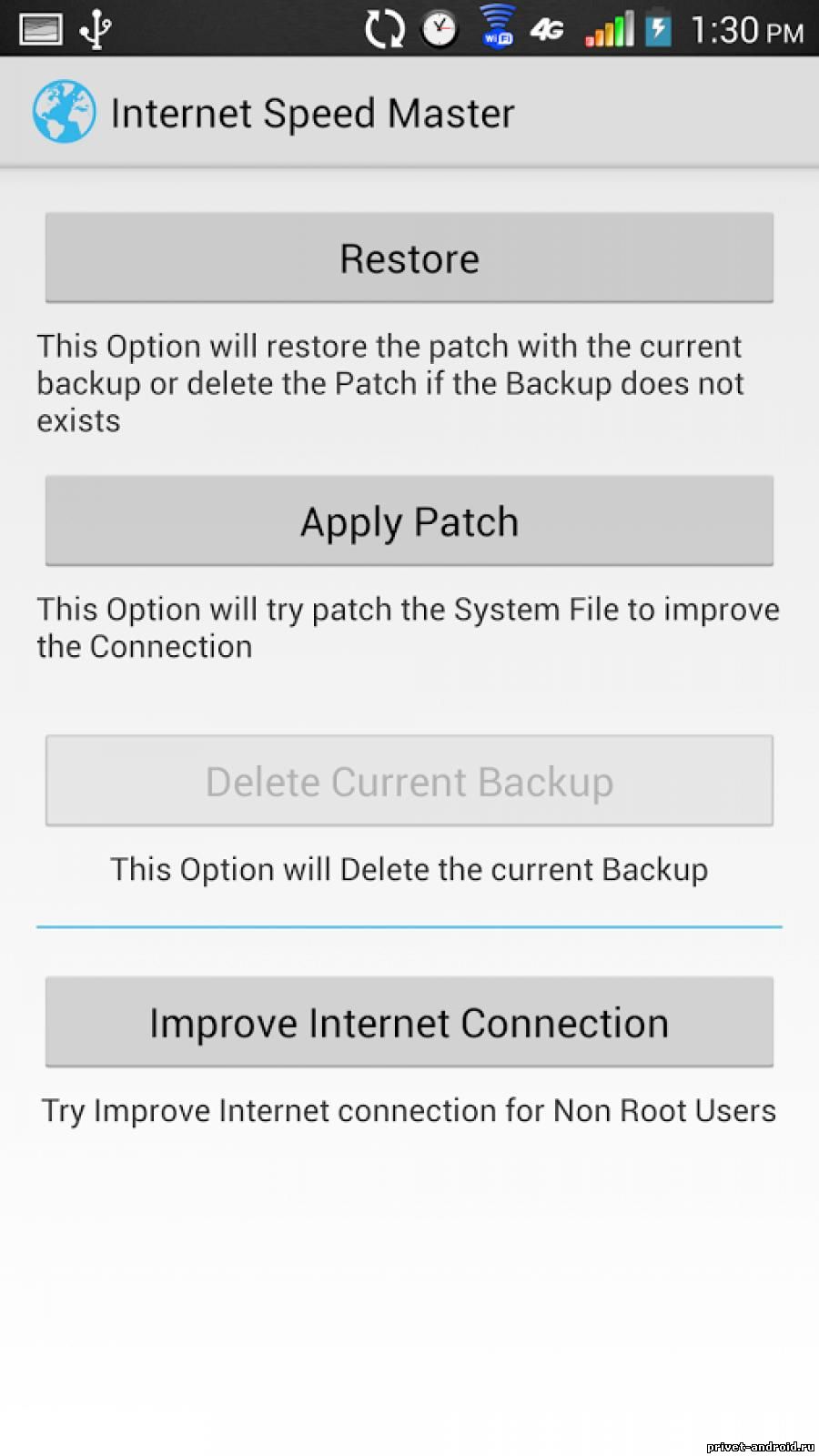
عنصر نحوه کار این برنامه با دستگاه هایی که حقوق ریشه ندارند را در نظر بگیرید:
- دکمه "بهبود اتصال به اینترنت" را فشار دهید
- یک کادر پیام ظاهر می شود که در آن روی "OK" کلیک می کنید.
ممکن است همیشه قابل توجه نباشد تاثیر قویاین برنامه در سرعت اینترنت می توانید از روش دیگری استفاده کنید که به وسیله آن می توانید سرعت بارگذاری صفحات در مرورگر را افزایش دهید. یکی از محبوب ترین مرورگرهای اندروید کروم است:
- مرورگر را راه اندازی کنید
- روی سه نقطه در گوشه بالا سمت راست کلیک کنید
- "تنظیمات" را از لیست انتخاب کنید
- نماد "Traffic Saver" را باز کنید
- نوار لغزنده را به حالت "روشن" ببرید
اینترنت موبایل: مفید در مورد چیزهای خوشایند
یک گوشی هوشمند با اینترنت موبایل یک لذت واقعی است که به شما کمک می کند تا 4 را طولانی کنید توصیه سادهدر مورد نحوه استفاده ساده و منطقی از اینترنت موبایل:
- نکته 1. عمر تلفن هوشمند خود را کنترل کنید. در گوشی هوشمند دانلود شد برنامه های موبایلممکن است به صورت دوره ای درخواست به روز رسانی کند. برای مدیریت بهروزرسانی، در منوی «تنظیمات»، کادر «بهروزرسانی دستی» را علامت بزنید. بنابراین، شما انتخاب می کنید که چه چیزی نیاز دارید و چه چیزی را ندارید.
- نکته 2. تماشای ویدیوی اینترنتی - به ترافیک نیز نگاه کنید. در حین تماشای ویدیو، ترک کردید و مکث کردید. حتی در صورت توقف موقت، فایل ویدئویی در حافظه پنهان ذخیره می شود. در بافر ذخیره شد. بر این اساس، ترافیک اینترنت در کل دانلود ویدیو مصرف می شود.
- نکته 3. نرم افزار رایگانشاید ترافیک باشد اغلب، تبلیغات همراه با دانلود برخی از برنامه ها نمایش داده می شود. ترافیک شما می تواند توسط او مصرف شود
- نکته 4. انتخاب راهی برای دسترسی به اینترنت آسان است. اگر به خارج از کشور سفر می کنید و می خواهید از اینترنت استفاده کنید، فقط Wi-Fi را وصل کنید. و اگر می خواهید از تمدن پنهان شوید، دریافت و انتقال داده ها را در تلفن هوشمند خود خاموش کنید. از جمله غیرفعال کردن سرویس گیرنده ایمیل و سایر برنامه هایی که به طور خودکار به اینترنت دسترسی دارند
ویدئو: چگونه اینترنت را راه اندازی کنیم؟
هارد ریستاجازه دهید Lenovo A850 به تنظیمات کارخانه بازنشانی شود، حذف (باز کردن) فراموش شده کلید گرافیکی. تنظیم مجدد نرم و سخت. چه هستند و چه زمانی مفید هستند؟ عواقب هارد ریست. قبل از تنظیم مجدد تنظیمات، چه کاری انجام شود مطلوب است؟ هارد ریست نرم افزار: وارد «تنظیمات» می شویم. از آنجا به "بازیابی، بازنشانی" می رویم. ما "بازگشت به تنظیمات کارخانه" را پیدا می کنیم. روش کار نمی کند؟ بنابراین ما سخت تر می شویم. سخت افزار سخت افزار…
نحوه راه اندازی اینترنت Sony Xperia Zدستگاه ها با آن کار می کنند سیستم عاملاندروید. اتصال به اینترنت Wi-Fi در صورتی انجام می شود که شبکه های تلفن همراه کافی نباشد. دسترسی به اینترنت از طریق استفاده از دستگاه های تلفن همراه نیاز به اقدامات متوالی خاصی دارد. مهمترین آنها سازماندهی نقطه دسترسی APN است که بلافاصله پس از نصب سیم کارت، راه اندازی اولیه انجام می شود که طی آن تنظیمات اینترنت تنظیم می شود. اگر پارامترها بارگذاری نشدند، می توانید پیکربندی کنید ...

گوشی هوشمند fly iq445 دارای پردازنده دو هسته ای، پلتفرم اندروید، باتری لیتیوم یونی، Wi-Fi، HSDPA، HSUPA، EDGE، HTML، WAP خطوط ارتباطی است. استفاده از قابلیت های یک گوشی هوشمند مزایای بسیاری را در اختیار کاربر قرار می دهد. توانایی دریافت به موقع اطلاعات، مشارکت در شبکه های اجتماعی، استفاده از برنامه ها، پیام های دریافتی از طریق ایمیل بسیار ارزشمند است. می توانید در حالت خودکار و دستی اتصال اینترنت برقرار کنید. تنظیمات خودکار در صورت درخواست توسط اپراتور شبکه به تلفن همراه ارسال می شود ...

گوشی هوشمند fly iq442 دارای پردازنده دو هسته ای 1 گیگاهرتز، 512 مگابایت در دستگاه خود است. حافظه دسترسی تصادفی، پشتیبانی از دو سیم کارت، کار در شبکه های GSM و 3G این دستگاه به خوبی با ارتباطات از طریق اینترنت مقابله می کند. شما قادر خواهید بود اطلاعات لازم را به موقع دریافت کنید. می توانید اتصال اینترنت را در حالت های پیکربندی خودکار و دستی برقرار کنید. حالت خودکارتنظیمات را می توان بلافاصله پس از نصب سیم کارت اجرا کرد. تنظیمات خودکار توسط اپراتور ارسال می شود ...

گوشی هوشمند fly iq4404 مانند تمامی گوشی های پشتیبانی شده توسط سیستم عامل اندروید، قابلیت اتصال به اینترنت برای استفاده کامل از تمامی ذخایر خود را دارد. می توانید اطلاعات مورد علاقه خود، برنامه های کاربردی، کار در شبکه های اجتماعی، مکاتبات را در دستگاه خود دریافت کنید پست الکترونیک. راه های مختلفی برای اتصال به اینترنت وجود دارد. اتصال به اینترنت با استفاده از فناوری Wi-Fi هنگام اتصال دستگاه موبایلفناوری Wi-Fi…

گوشی هوشمند fly iq245 قابلیت کار در اینترنت را دارد. کاربر اطلاعات مورد علاقه خود را دریافت می کند. این می تواند به روز رسانی حساب رسانه های اجتماعی، برنامه ها، پیام های ایمیل و موارد دیگر باشد. این دستگاه با سیستم عامل اندروید کار می کند. بنابراین، Basic Setup برای این پلتفرم رایج است. برای استفاده از تمام ویژگی های گوشی هوشمند، باید یک اتصال اینترنتی برقرار کنید. انتقال اطلاعات اینترنتی در این گوشی هوشمند…

اتصال به اینترنت در حال حاضر به طور گسترده در عمل استفاده می شود. اینها دسترسی از طریق خطوط تلفن، دسترسی بی سیم با استفاده از فناوری Wi-Fi، دسترسی از طریق ماهواره یا دستگاه تلفن همراه است. اینترنت موبایل یک دسترسی بی سیم به شبکه است، نه تنها برای تلفن ها، بلکه برای تبلت ها، لپ تاپ ها نیز امکان پذیر است. دسترسی بی سیم در هر منطقه تحت پوشش شبکه ارائه دهنده شما در دسترس است. بهینه ترین اتصالات از طریق خطوط ...

توصیه می شود برای بهینه سازی تعرفه ها از اتصال GPRS/EDGE/3G استفاده کنید. البته کاربر با خرید گوشی هوشمند Lg p705 می خواهد از تمامی امکانات آن استفاده کند. برقراری اتصال به اینترنت برای استفاده از خدمات ارائه شده توسط اپراتور تلفن همراه بسیار مهم است. گاهی برای کار لازم است، گاهی اوقات برای تفریح. این شبکه اطلاعات اضافی را ارائه می دهد، اخبار، پیش بینی های آب و هوا، به روز رسانی ها را به روز نگه می دارد حساب ها شبکه های اجتماعی، الکترونیکی صندوق پستیو…
این سوال که چگونه اینترنت را در اندروید راه اندازی کنیم اغلب پس از خرید یک دستگاه جدید یا کارت اپراتور تلفن همراه مطرح می شود. اکنون با استفاده از کارت اپراتور تلفن همراه می توان از هر دستگاه تلفن همراه دسترسی به شبکه را دریافت کرد. اما برای یک اتصال موفق، باید پارامترهای صحیح را وارد کنید. بیایید در مورد چگونگی راه اندازی اینترنت موبایل در اندروید صحبت کنیم؟
تنظیمات خودکار را دریافت کنید
برای اینکه بتوانید از اینترنت موبایل استفاده کنید باید یک سیم کارت با قابلیت مناسب در سینی گوشی هوشمند قرار دهید. پس از قرار دادن کارت جدید، دستگاه درخواستی برای دریافت تنظیمات خودکار ارسال می کند. آنها در قالب اعلان های پیامکی ارائه می شوند. فقط باید آنها را ذخیره و استفاده کنید. هنگام تصمیم گیری در مورد نحوه تنظیم اینترنت در Android MTS، باید اینترنت را روشن کنید و عملکرد آن را بررسی کنید. اگر پارامترها درست باشد و موجودی کارت مثبت باشد، می توانید شروع به گشت و گذار در اینترنت کنید. بسیاری از وسایل دارای تنظیمات از پیش تعیین شده هستند، بنابراین اینترنت بلافاصله پس از قرار دادن سیم کارت در سینی کار می کند.
اگر اتصال با تنظیمات خودکار کار نمی کند، می توانید درخواستی برای دریافت پارامترها از اپراتور تلفن همراه خود ارسال کنید. بنابراین، حل این سوال که چگونه اینترنت را در تلفن اندرویدی راه اندازی کنیم، بسیار آسان است؟ برای این کار موارد زیر را انجام می دهیم:
- MTS. ما یک اس ام اس خالی به 1234 می فرستیم یا با سرویس تماس 0876 تماس می گیریم. همچنین می توانید به سایت بروید و شماره خود را در آنجا مشخص کنید.
- MegaFon - ارسال شماره 1 به 5049.
- Beeline - تماس با 06503;
- Tele2 - با 679 تماس بگیرید.
سوال نحوه راه اندازی اینترنت 3g در اندروید قبلاً عملاً حل شده است ، فقط باید منتظر تنظیمات شبکه باشید ، آنها را ذخیره و استفاده کنید. پس از انجام تغییرات، بهتر است دستگاه را ریستارت کنید. این ضروری نیست، اما گاهی اوقات اینترنت بدون آن ظاهر نمی شود.
تنظیم دستی
حال بیایید ببینیم چگونه اینترنت را به صورت دستی در اندروید راه اندازی کنیم؟ همه چیز ساده تر و در عین حال دشوارتر است. معمولا اپراتور تلفن همراهفایلی را ارسال می کند که به طور خودکار تمام پارامترهای لازم را مشخص می کند. اما ممکن است این اتفاق بیفتد که یک مدل خاص در پایه اپراتور نباشد. در این صورت این سوال پیش می آید که چگونه اینترنت را روی گوشی هوشمند اندرویدی به صورت دستی راه اندازی کنیم؟
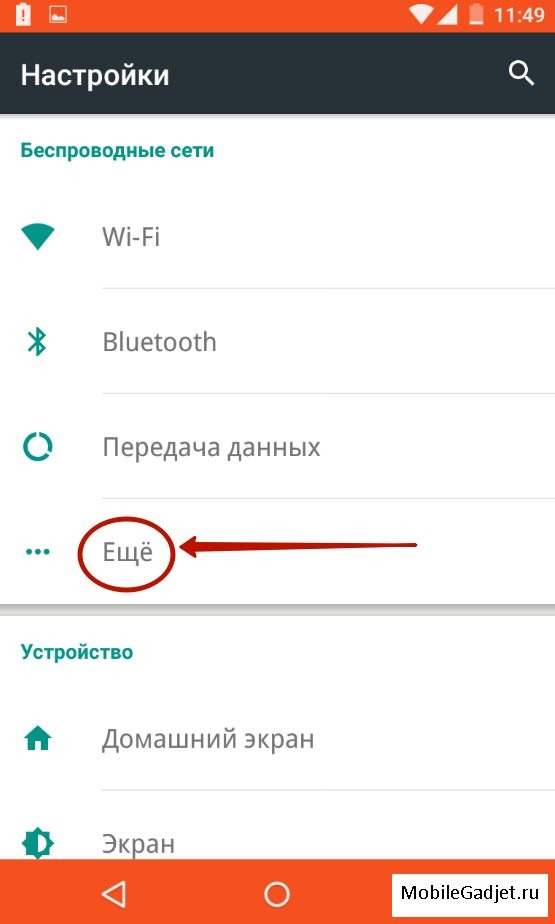
MTS - internet.mts.ru
مگافون - اینترنت
Beeline - internet.beeline.ru
TELE2 - internet.tele2.ru
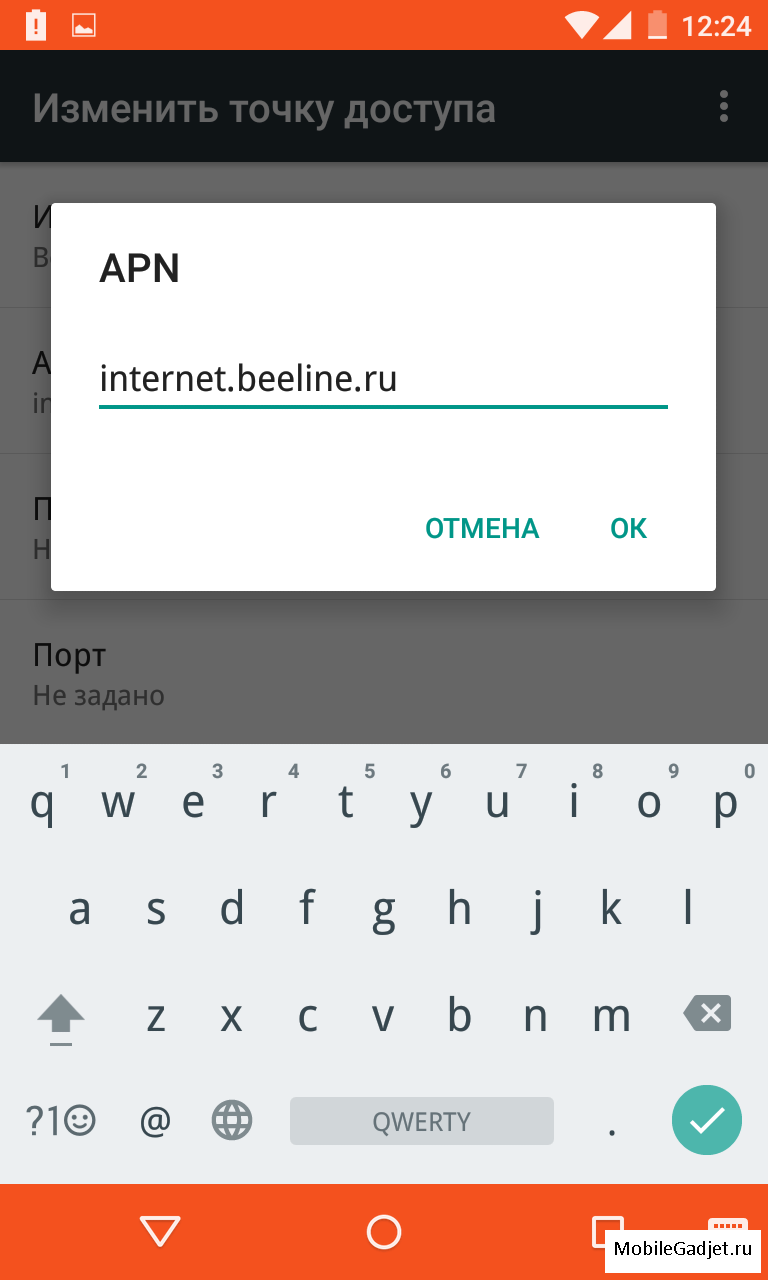
- هنگام تصمیم گیری در مورد نحوه تنظیم اینترنت تلفن همراه Beeline در Android یا هر اپراتور دیگر، باید نام کاربری و رمز عبور صحیح را تنظیم کنید:
MTS - mts و mts
MegaFon - gdata و gdata
Beeline - beeline و beeline
TELE2 - فیلدها را خالی بگذارید
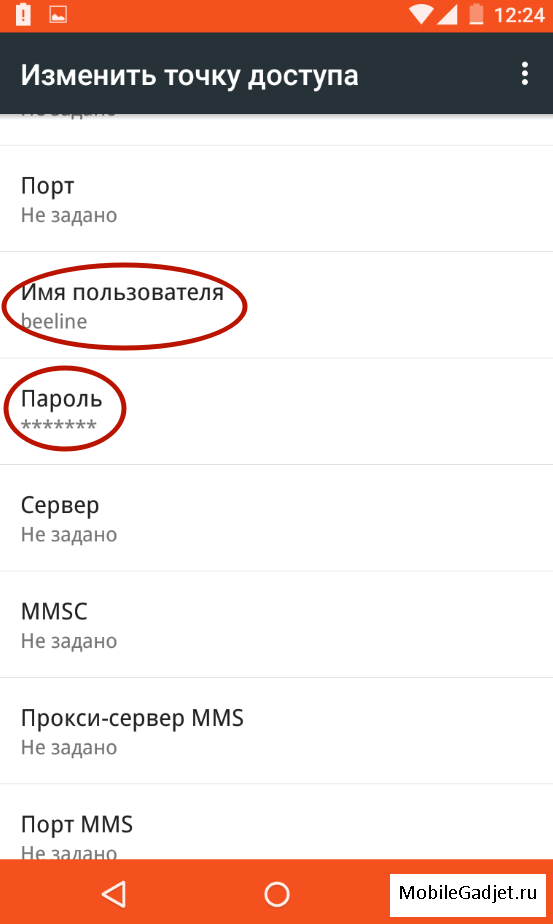
اگر به طور همزمان به خدمات چندین اپراتور تلفن همراه متصل هستید، می توانید تنظیمات را در صفحه رسمی در اینترنت یا با تماس با شماره پشتیبانی مشترک پیدا کنید، جایی که تمام داده های لازم به شما داده می شود. در مورد این سوال نحوه راه اندازی اینترنت موبایل مگافون در اندروید حل شده است.
از این مقاله می توانید متوجه شوید که راه اندازی اینترنت در صورت وجود دستورالعمل کار دشواری نیست. به لطف او، شما می دانید که چگونه اینترنت را در اندروید به درستی پیکربندی کنید و از آن استفاده کنید. اکنون می توانید از تمام مزایای تمدن استفاده کنید و از هر جایی در اینترنت گشت و گذار کنید، اطلاعات لازم را به دست آورید و در شبکه های اجتماعی ارتباط برقرار کنید. شبکه های.
شاید خواندن آن مفید باشد:
- آموزش حساسیت - تمرین و بازی آموزش حساسیت با هدف انجام می شود;
- تکنیک های تقویت پروجکتیو (افزودنی);
- سالم ترین غذاهای صبحانه که نباید برای صبحانه بخورید;
- چه گوشتی رژیمی محسوب می شود و چه غذاهایی از آن می توان تهیه کرد گوشت گاو گوشت چرب است یا خیر;
- نحوه رشد سریع مو;
- برنامه رایگان برای کنترل ترافیک اینترنت;
- انتخاب رنگ کار ساده ای نیست.;
- غیرفعال کردن "تونینگ" در MTS: مروری بر روش های موجود نحوه غیرفعال کردن ملودی روز در MTS;